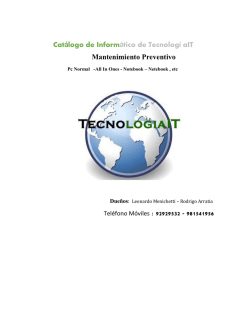Paso a paso: cómo añadir un gadget a Gmail Conky, monitor ligero
Issue #7 for Felix Abad
10/27/2008 at 5:09:09 PM - 10/28/2008 at 10:18:21 PM
feedjournal.com
Paso a paso: cómo añadir un gadget
a Gmail
(Genbeta)
Submitted at 10/28/2008 7:17:06 AM
Muchos de vosotros nos habéis
comentado que no es una tarea muy
intuitiva la de añadir un gadget a
Gmail. Entiendo que está en una fase
de desarrollo muy verde, así que el
sistema no está muy pulido. De
cualquier forma ahora no es un
proceso muy complicado, es
medianamente sencillo añadir un
gadget cualquiera. Vamos a verlo
paso a paso, captura a captura:
Lo primero que debes hacer es
cambiarte a la versión
norteamericana, si es que tienes tu
Gmail en español o en otro idioma.
Para ello vete a Configuración:
Luego, en la pestaña General,
cambia el idioma por English (US) y
guarda cambios:
Ahora que ya tienes Gmail en la
versión norteamericana (el texto es
más corto, ¿no?), vamos a ir a la
pestaña de Gmail Labs. Puedes
acceder directamente si haces click en
la probeta verde de arriba:
En esta nueva pestaña dentro de las
opciones de Gmail puedes controlar
qué funcionalidades extra quieres
habilitar. Puedes jugar con ellas, pero
para este paso a paso solo nos
interesa las que están al final de la
página, así que muévete hasta abajo.
Allí, activa la última el apartado
llamado Add any Gadget by URL
eligiendo la opción Enable
correspondiente:
Importante: Por alguna extraña
razón, si no activas el gadget de
Google Docs o el de Google
Calendar, puede que no te aparezcan
las opciones de gadgets. Así que
activa el que más te guste, o los dos.
Para hacerlo sigue el procedimiento
anterior, y cuando termines haz click
en Save changes. Y ya que estás,
puedes habilitar también Navbar drag
and drop, que te servirá para poder
cambiar de sitio los gadgets
simplemente arrastrando y soltando.
En este momento ya puedes volver
a la versión en español de Gmail si lo
prefieres. El procedimiento es el
mismo que en el principio, así que no
me extenderé en esta parte.
Simplemente los nombres son
diferentes: Settings en vez de
Configuración y Save Changes en vez
de Guardar cambios.
Ahora necesitas buscar el gadget
que quieres añadir. Para ello vas a la
página de gadgets de iGoogle y elijes
el que quieras. Por ejemplo, yo he
elegido este:
No toques nada, si lo añades se irá a
iGoogle en vez de a Gmail, y eso no
es lo que queremos. Lo que tienes que
hacer es fijarte en su dirección, y
copiar la última parte:
¡Ya estamos cerca del final! Ahora
tienes que volver a Gmail, ir a la
configuración y abrir la nueva
pestaña llamada Gadgets:
En el formulario pegas la dirección
URL que copiaste, con la
particularidad de añadirle http:// al
principio, si no, no funcionará:
Una vez pulsemos en Añadir, el
gadget ya se habrá instalado.
Recuerda que en esta pestaña puedes
administrarlos, por si te aburres de
ellos se pueden quitar desde aquí.
Y ya está, eso es todo, ya aparece
nuestro bonito gadget en la barra
lateral:
Como veis, aparece un problema,
que el ancho no es suficiente para el
contenido del gadget. Este problema
se repite en la mayoría de los gadgets,
porque están pensados para un ancho
mayor. Supongo que en breve
veremos cómo se adaptan a Gmail,
hasta entonces poco podemos hacer
salvo esperar como la monja de la
imagen.
Enlace | Google Labs
Palm KDE Wallpaper
(Ubuntu Life)
Submitted at 10/28/2008 5:04:12 AM
Precioso Wallpaper Vectorial(en
formato SVG) que uso ahora en mi
KDE, queda muy bien (comprobado).
Nota: no os bajeis el de la imagen
adjunta, ese en bitmap, bajaos el
.SVG que es el que se “expande” al
tamaño de pantalla.
Descarga | KDE-Look
CrearLooksLondon Theme
(Ubuntu Life)
Submitted at 10/28/2008 11:58:17 AM
Bonito tema GTK.
Descarga | rm -rf
Conky, monitor ligero para el Sistema
(Ubuntu Life)
Submitted at 10/27/2008 5:09:09 PM
Conky, es un monitor ligero para el
sistema que nos permite mostrar
mucha y variada informacion en el
escritorio. Para instalarlo basta con
ejecutar:
$ sudo apt-get install conky
Y luego crear un fichero.conkyrc en
nuestro directorio Home con la
configuracion que queremos usar.
Existen varios ejemplos de fichero
.conkyrc que podemos descargar
desde aqui. Estos ficheros
basicamente son ficheros de texto
plano donde definimos las variables
que queremos utilizar (mostrar) en el
monitor.
Vamos de todas formas a ver un
ejemplo mas complejo para obtener el
monitor que se puede ver en la
imagen superior del articulo. Las
instrucciones de como conseguirlo
estan tomadas del siguiente enlace.
Los pasos son:
- Instalar conky:
$ sudo apt-get install conky
- Descargar el siguiente fichero y
guardarlo en nuestro directorio home
con el nombre .conkyrc
- Crear un directorio “scripts” en
nuestro directorio home, bajar este
fichero y descomprimirlo en esa
direccion.
- Descargar las siguientes fuentes y
descomprimirlas en el directorio
.fonts de nuestro directorio home.
- Editamos el fichero .conkyrc y en
la siguiente linea:
${execpi 300 python
~/scripts/gmail_parser.py
y o u r g m a i l u s e r n a m e
yourgmailpassword
3}
Sustituimos yourgmailusername y
yourgmailpassword por nuestra
cuenta de correo de gmail y
password, asi el script luego podra
acceder a la cuenta para mostrarnos el
numero de correos pendientes.
Asi se hizo el logo de Google Chrome
(Ubuntu Life)
Para que pensarselo demasiado… ^^
Visto en | Alt1040
- Para que el acceso funcione
correctamente, tambien tenemos que
instalar:
$ sudo apt-get install pythonfeedparser
- Para poder mostrar la temperatura
de la CPU y disco duro tenemos que
instalar estos sensores:
$sudo apt-get install hddtemp
$sudo apt-get install lm-sensors
- Ahora tenemos que obtener el
codigo de nuestra region, para que se
muestre correctamente la temperatura
de la zona. Para ello entramos en la
siguiente direccion, introducimos
nuestra ciudad o codigo postal y
pulsamos el boton “go”, entonces
anotamos el codigo que aparece en la
URL de la pagina. Por ejemplo para
suiza es SZXX0013.
- Editamos el fichero pogodynka.sh
del directorio scripts buscando por la
linea kod=USID0025, ahi debemos
cambiar el codigo existente por el
codigo de nuestra ciudad.
- Si queremos la temperatura en
grados centigrados y no Fahrenheit.
cambiamos la linea:
w 3 m
- d u m p
http://weather.yahoo.com/forecast/"$
kod".html | grep -A21 "Current" | sed
's/DEG/°/g' > $plik
por
w 3 m
- d u m p
http://weather.yahoo.com/forecast/"$
kod"_c.html | grep -A21 “Current” |
sed ’s/DEG/°/g’ > $plik
- Creamos ahora un directorio vacio
llamado “weather” en nuestro
directorio home.
- Pulsamos ALT+F2 y en la caja de
texto escribimos “conky” para
arrancar el monitor. y ya tendremos
un escritorio mas “cool”.
Si usas Windows no te preocupes,
puedes obtener algo parecido usando
Samurize.
2
Windows Vista
Utilities: accede a todas
las opciones de Vista
rápidamente
(Genbeta)
Submitted at 10/28/2008 12:47:01 AM
PiX'n'PaLs, álbumes de imágenes
colaborativas por eventos
(Genbeta)
Submitted at 10/28/2008 10:40:52 AM
Dentro de los servicios online que
nos facilitan gestionar y compartir
nuestras imágenes por Internet,
PiX’n’PaLs es la segunda opción,
detrás de Pix-you, que nos permite
generar álbumes de imágenes
asociados a eventos. A diferencia de
Pix-you, PiX’n’PaLs es la opción más
colaborativa, ya que nos permite
colaborar en el álbum de un evento
dado entre todas las personas que
invitemos.
Para entrar en detalle, basta con que
cualquiera de nosotros nos
registremos, para que optemos por
dos posibles vías, buscar eventos
públicos donde colaborar o bien
creando nuestros propios eventos.
Si creamos nuestros propios
eventos, para cada uno de ellos
deberemos de definir el tipo de
eventos que son, bien normales,
públicos o abiertos. En los eventos
normales somos nosotros quien
decidimos quien puede participar
aportando imágenes y quien puede
entrar para ver las imágenes, mientras
que en los eventos públicos,
cualquiera puede acceder para ver las
imágenes. Luego nos queda indicar la
fecha inicial y final, título y
descripción para ir al segundo paso.
Una vez estemos en el segundo
paso, aquí sólo nos queda subir
imágenes desde nuestro sistema de
almacenamiento local, aunque carece
de otras opciones vitales para los que
vivimos en la nube de Internet. Estas
opciones son la posibilidad de
importar imágenes desde nuestras
cuentas de usuarios desde otras
plataformas de almacenamiento de
imágenes, para que nos entendamos,
Flickr, Facebook, Photobucket, 23hq
o Picasa por poner varios ejemplos, y
la posibilidad de importación de
imágenes mediante una URL.
También sería necesario mejorar el
actual sistema de subida de imágenes
que nos permita elegir varias
imágenes para ser subidas de forma
simultánea.
El siguiente paso es organizar las
fotos, y pasando al cuarto paso, éste
dependerá del tipo de evento que
hayamos creado, ya que si hemos
determinado el evento como normal,
indicaremos aquellos usuarios que
queremos que participen aportando
sus imágenes, y aquellos otros
usuarios que sólo pueden darse una
vuelta.
Cualquier usuario que pueda
acceder como visitante a un evento
público puede solicitar al creador del
mismo la posibilidad de participar en
el mismo como “ Full Member”.
Además, cualquier usuario que pueda
acceder a un evento, podrá dejar sus
comentarios, tanto para el propio
álbum como para cada imagen del
mismo en concreto. Y sobre cada
imagen en concreto, también se
pueden añadir etiquetas para cada
persona u objeto que aparezcan.
Como usuarios, disponemos de
nuestro propio historial de
actividades, que además podemos
publicar a través de diferentes
capítulos.
Ya ven, otra opción enfocado a la
creación de álbumes de imágenes de
eventos. Una de las cosas que se echa
en falta es la posibilidad de
búsquedas de eventos donde poder
participar, ya sea mediante un
buscador o mediante la inclusión de
un directorio con diferentes opciones
de clasificación.
Vía | Mashable
Enlace | PiX’n’PaLs
De entrada una de las cosas que más
me sorprendió en Windows Vista fue
la“organización” de los elementos de
opciones de sistema, tales como las
propiedades de red o el nombre de
equipo. Algo que a priori en
versiones anteriores era sencillo, en
esta versión se tornó complicado en
varias situaciones.
Supongo que con el uso continuado
del sistema operativo es algo a lo que
poco a poco te vas acostumbrando,
pero si por ejemplo, no trabajamos
solamente con Windows Vista sino
que lo hacemos con otras versiones
anteriores como XP o simplemente
no nos gusta la organización que nos
dan, tenemos una muy buena
alternativa llamada Windows Vista
Utilities para solventar esta situación.
Este programa ligero(apenas ocupa
18 MB de espacio en memoria) nos
permite navegar por todas las
propiedades del sistema de una
manera más fácil y con acceso a
muchas de ellas (que antes nos
costaban 3 clicks) con tan solo un
click.
El programa tiene un menú a la
izquierda de este que nos lista todas
las categorías en las que están
organizadas. Cuando hagamos click
en ellas, se nos irán abriendo varias
pestañas con cada una de estas
categorías y sus respectivas
propiedades. Aparte de las opciones
estándar también nos añade algunas
utilidades valiosas como podría ser
un checkdisk o un NTFSConverter a
un solo click.
Este software gratuito tiene la
propiedad de poder ser arrancado al
inicio del sistema y que se quede en
el área de notificación, haciendo que
podemos acceder a todas las opciones
navegando por menús contextuales
que corresponden con las categorías
anteriormente mencionadas.
Vía | MakeUseOf.com
Descarga | Softpedia
Actualización crítica para Windows: MS08-067
(Genbeta)
Submitted at 10/28/2008 12:47:14 AM
Fue el jueves pasado cuando
Microsoft lanzó la actualización
crítica para sistemas Windows que tal
y como dicen en la página oficial:
“La vulnerabilidad permite la
ejecución remota de código si un
usuario recibe una solicitud RPC
especialmente diseñada en un sistema
afectado.”
En las versiones Windows 2000,
XP y Server 2003, un atacante podría
aprovechar esta vulnerabilidad sin
autenticación para ejecutar código.
Por ejemplo podría ser aprovechada
en el diseño de un gusano. En cuanto
a Windows Vista y Server 2008 el
grado de importancia pasa de crítica a
importante.
Es por ello que se recomienda
encarecidamente la actualización de
vuestro sistema Windows con el
parche que han publicado (en el
enlace podéis encontrar las diferentes
versiones) o en todo caso activando
las actualizaciones automáticas para
que se actualice el sistema de forma
automática.
Vía y descarga | Microsoft
3
MTV Music,
la biblioteca
de videoclips
(Genbeta)
Submitted at 10/28/2008 10:36:06 AM
Microsoft Office por fin salta al
navegador
(Genbeta)
Submitted at 10/28/2008 12:02:16 PM
Parece que definitivamente
Microsoft se está poniendo las pilas y
ha decidido hacer caso a las
peticiones de sus usuarios lanzando
aplicaciones ofimáticas para la web.
Office Web Applications es el
nombre que tendrá Microsoft Office
en su versión online, siguiendo su
política de nombres comerciales
pomposamente aleatorios que
solamente confunden a sus usuarios.
¿Por qué no usar simplemente
Office Online? Vale, ese nombre ya
lo usaron para galerías de plantillas
para Office (¿?). ¿Y Office Live, para
seguir con su propuesta Live? Vaya,
también está ocupado, para un
servicio más global que tiene desde
servicios para empresas para montar
su web corporativa hasta
herramientas para compartir
documentos. A lo mejor seré yo, pero
tengo un lío en la cabeza enorme con
la cantidad de servicios online que ha
lanzado Microsoft, y no sería tan
caótico si lo homogeneizaran un
poco.
Dejando a un lado este aspecto, lo
cierto es que la propuesta es
interesantísima: tras ver las capturas
de pantalla tengo mucha curiosidad
por ver qué tal se mueve, qué
experiencia ofrece. Aunque todavía
no están terminados, tienen un
aspecto excelente. Además, son
aplicaciones HTML nativas, es decir,
sin necesidad de plugins como los de
Flash o Silverlight; y se ha prometido
soporte para Firefox, Safari e Internet
Explorer.
Pero esto solo tiene que ser el
primer paso. Con las tecnologías
actuales hay potencia de sobra como
para portar casi al 100% una
aplicación como Office, y Microsoft
debe seguir impulsando esta
iniciativa. No le queda otra: es el
futuro. Si hemos visto versiones de
Photoshop en la web, ¿por qué no
podemos ver una versión web
completa de un programa como
Microsoft Word? Al fin y al cabo, no
es una aplicación muy intensiva en
gráficos.
Por supuesto, a la vez tiene que
potenciar las ventajas de la web:
compartición de documentos,
herramientas colaborativas y acceso
universal deben estar presentes, allí
donde su versión de escritorio
simplemente no llega. Ahora sus
servicios están desperdigados y se
integran increíblemente poco: esta
versión de Office online es la
oportunidad perfecta para unir todos
los eslabones a su alrededor y crear
una solución atractiva y única. No sé
muy bien donde colocar la otra nueva
propuesta de Microsoft, Azure, pero
perfectamente se podría usar de
pegamento para que desarrolladores
externos amplíen las aplicaciones
web de Microsoft.
El modelo de negocio todavía no
está muy definido, ya veremos
cuándo lo lancen qué es lo que
deciden. Por ahora se habla de ofrecer
dos versiones: una gratuita sostenida
por anuncios y otra de pago por
suscripción con características extra
(más almacenamiento, más
herramientas, etc…).
A vosotros, ¿qué os parece el
aspecto de estas versiones portadas?
A similar precio e idénticas
funcionalidades, ¿os pasaríais a una
versión online de Office? ¿Y si es vía
suscripción?
Vía | ReadWriteWeb
Seam Carving GUI, Redimensionar una imagen manteniendo la calidad
(Ubuntu Life)
Submitted at 10/27/2008 5:33:36 PM
¿Quieres redimensionar una imagen
con calidad, sin perder detalle o
preservando partes de la misma?. La
solucion es Seam Carving GUI,
disponible para Windows, Mac y
Linux.
Mas informacion y descarga | Life
Hacker
Momentos Musicales
(Ubuntu Life)
Submitted at 10/28/2008 11:48:17 AM
videoclip del primer sencillo “Quiero
ser” de Amaia Montero
Ya es oficial, se ha presentado el
Hubo un tiempo en el que MTV se
dedicaba a los vídeos musicales, algo
que poco a poco fue dejando paso a
producciones propias, que le quitaron
todo el encanto como cadena musical.
MTV Music es su intento de
redimirse y, al menos conmigo, lo
han conseguido.
Simple, directo y sencillo, el sitio
de MTV ofrece una gran cantidad de
vídeos musicales, videoclips,
actuaciones,... Es decir, lo que se veía
al principio en la MTV pero bajo
demanda, con lo que tenemos al
alcance de la mano un buen montón
de vídeos musicales.
Puestos a ponerle pegas, no están
todos los vídeos ni todos los grupos,
pero hay los suficientes como para
pasarse horas y horas buceando por la
página y rememorando clásicos.
Tampoco es que la calidad del vídeo
sea demasiado alta, con una
resolución de 320 x 271, la cual
esperemos que mejoren. Puestos a
pedir, estaría bien poder crear listas
de reproducción de los videoclips o
incluso un interfaz al estilo Last.FM.
Por el lado bueno, encontramos no
solo videoclips, sino también
actuaciones en directo, especialmente
interesantes las de los clásicos MTV
Unplugged, y documentales. Además,
estos vídeos son reproducibles desde
España, al contrario que otras
iniciativas como Hulu, y pueden
incrustarse en páginas externas. De
momento, no incluyen publicidad
integrada.
Vamos con un poco de rock
progresivo para acabar la tarde con
ritmo.
Dream Theater| MTV Music
Vía | Gizmodo.
Enlace | MTV Music.
Video en exclusiva de
como sera Windows 7
(Ubuntu Life)
Submitted at 10/28/2008 11:23:35 AM
Enlace | Windows 7 a primera vista
4
Windows Live como
proveedor de OpenID
(Genbeta)
Submitted at 10/28/2008 3:55:09 AM
Buen espaldarazo el que da
Microsoft a la implantación de
OpenID tras anunciar que Windows
Live ID se convierte en proveedor de
OpenID. Esto significa que
cualquiera que disponga de una
cuenta de Live ID podrá usarla para
identificarse en sitios que sean
clientes de OpenID.
Un ejemplo son los blogs de
Weblogs, S.L. donde es necesario
disponer de una cuenta de OpenID
para dejar comentarios en las
entradas. Una vez esté implantado se
podrá usar la de Live ID para hacerlo.
De momento se trata de una prueba
que Microsoft está realizando en
Windows Live ID INT, su entorno de
testeo, por lo que necesitamos estar
registrados allí (con nuestra propia
dirección de correo o creando una del
tipo @hotmail-int.com). Una vez
hecho esto podremos configurar el
alias que queremos usar para ella.
Será a partir del próximo año,
cuando finalicen las pruebas, cuando
todas las cuentas de Live ID ofrezcan
esta funcionalidad. Es de imaginar
que, para entonces, Microsoft no
actue solo como proveedor, sino
también como consumidor en algunos
de sus servicios, algo que ya anunció
para HealthVault y que, de momento,
sigue siendo la gran cuenta pendiente
de OpenID.
Y es que mientras son muchos los
proveedores de OpenID (Yahoo,
Microsoft, Orange, AOL,...) son
menos los que aceptan la
identificación de sus usuarios con
este tipo de credenciales, algo
necesario para darle impulso a esta
tecnología y que se afiance entre los
internautas.
Vía | Live Blog.
El mejor tema para Intrepid Ibex
(Mandame tus pantallazos)
(Ubuntu Life)
Submitted at 10/28/2008 7:09:35 AM
Este Jueves se libera Ubuntu 8.10
Intrepid Ibex, y la verdad, el tema de
escritorio es algo “sosillo”.
A mi me gusta descubrir nuevos
temas, iconos, fondos de pantalla,
etc… Eso quien me siga lo sabra,
pues continuamente estoy cambiando
el escritorio o posteando enlaces de
Gnome-Look y KDE-Look.
Asi para aquell@s que querais, la
idea es simple:
Ya que el equipo de Canonical
desafortunadamente no ha tenido
mucho tiempo para preparar un bello
theme para Ubuntu, hagamos su
trabajo ^^
Quien quiera:
- Puede mandarme una captura de
pantalla de su escritorio,
independientemente de que sea
Kubuntu, Xubuntu, Edubuntu o
cualquier otro.
- La tematica a ser posible
relacionada con Intrepid Ibex(si, si,
esa cabra loca), a nivel de look de
colores y fondo de pantalla. La idea
es que colgueis lo que para vosotros
os hubiera gustado que hubiera sido
el tema por defecto de Intrepid Ibex.
A ser posible tambien, las
referencias de iconos usados, tema
GTK o Emerald, fondo de pantalla,
etc…
Aun no tengo claro como hare
luego para que entre las pantallas
recibidas podamos votar la mejor de
todas ellas. pero bueno, de momento
ire guardando todo aquello que me
mandeis a la siguiente direccion de
correo: [email protected]
Crossover de forma gratuita solamente hoy
(Genbeta)
Submitted at 10/28/2008 5:31:00 AM
Codeweavers, la empresa detrás del
programa Crossover, ha abierto su
bazar durante un día haciendo su
producto gratuito. Para quién no
conozca Crossover, se trata de una
aplicación comercial que extiende el
emulador de Windows wine, y que
está centrado en ofrecer soporte para
aplicaciones y juegos de ordenador
claves.
Todo viene de una apuesta teatrera
que lanzó el presidente de
Codeweavers a George W. Bush;
resumiendo, dijo que si antes de año
bajaba el precio de la gasolina cierto
umbral, pondría durante un día todos
los programas de la compañía como
descargas gratuitas. Así ha sido, y
parece que la táctica publicitaria no le
ha salido mal, ya que ha colapsado la
web de la empresa obligándoles a
cerrarla.
Están disponibles las versiones
normales y las versiones dedicadas a
juegos, cada una de ellas tanto en
Linux como en Mac. En la web dicen
que tienes que pedir un serial, pero
sinceramente lo he probado y no creo
que funcione ese formulario. De todas
formas, el software está disponible
directamente desde su página sin
necesidad de introducir
posteriormente ningún serial, así que
supongo entre todo el lío que están
teniendo la web contiene información
desactualizada.
Vía | Applesfera
Enlace | Crossover gratuito
© Copyright 2026